Xmanager操作全知道:安装、访问系统、导出会话文件
Xmanager是市场领先的PC X服务器,是全功能的远程控制解决方案。它能运行X窗口应用程序等,zol还提供下载。这里有其在windows安装教程、访问系统及导出会话文件等操作技巧,快来一起深入了解吧。
windows上 安装 xmanager 教程
1、 下载地址: https://www.netsarang.com/zh/all-downloads/双击: XmanagerPowerSuite-6.exe 点击: 下一步
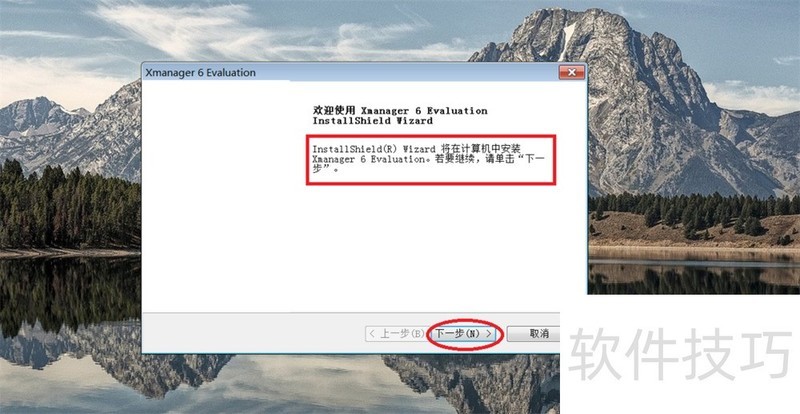
2、 选择: 我接受协议, 点击: 下一步
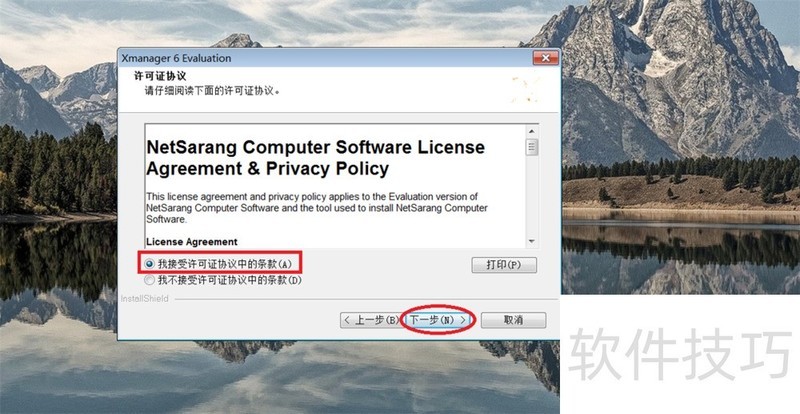
3、 点击: 下一步
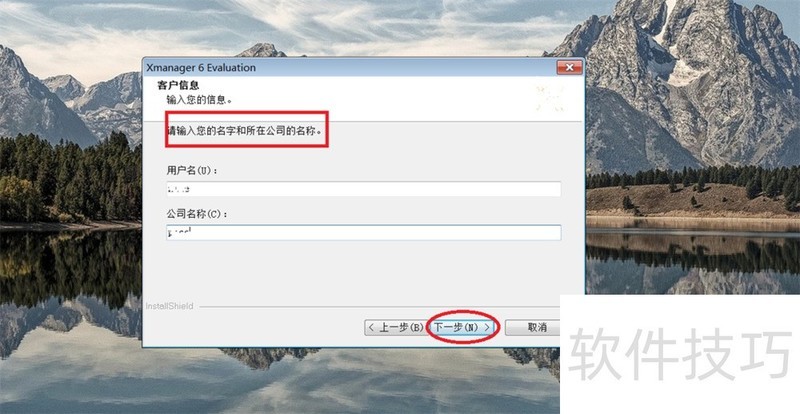
4、 选择: 安装目录进行存放, 点击: 下一步
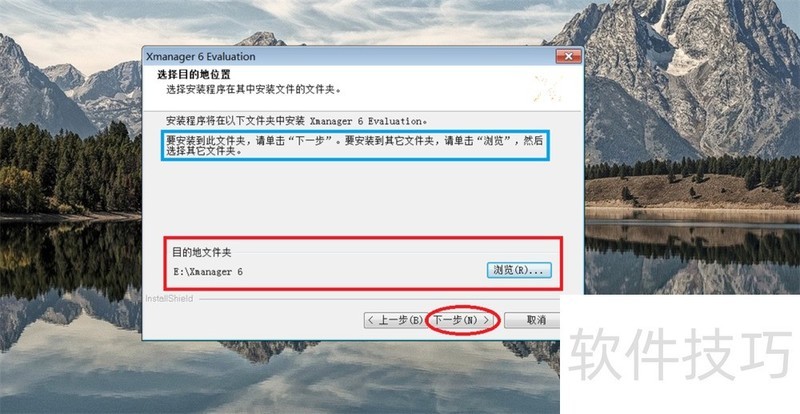
Xmanager访问Linux和Unix系统
1、 首先安装Xmanager3的版本,有些版本需要有一个激活工具激活,改一下日期就可以了。2打开xmanager的文件目录,找到xbrowser打开,如图所示。
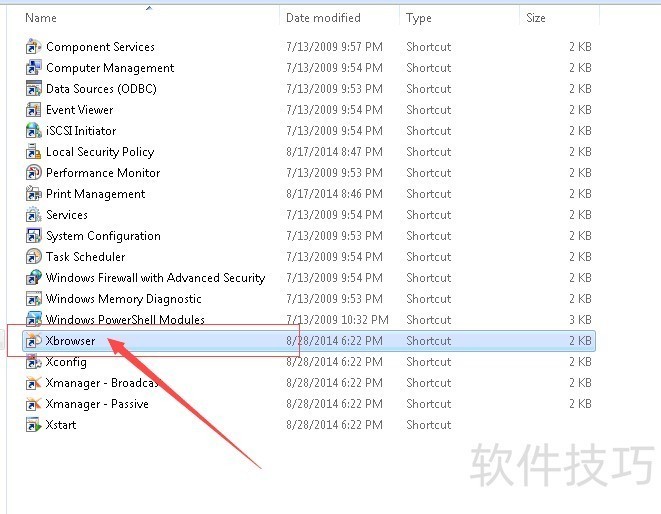
3、 打开后点击新建按钮创建一个新的连接,如图所示。
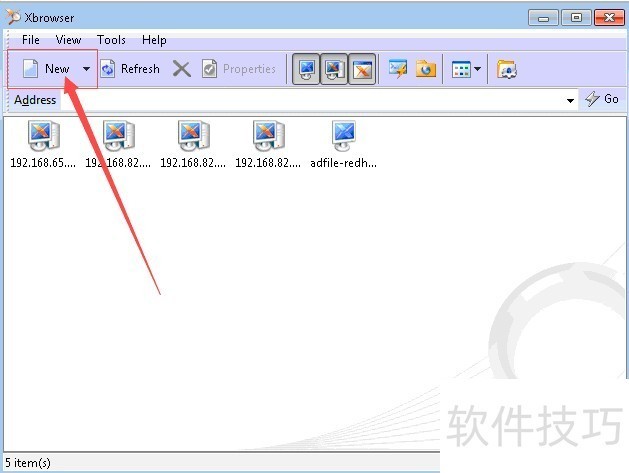
4、 在弹出的窗口中选择XDMCP项,如图所示,然后点击下一步继续。
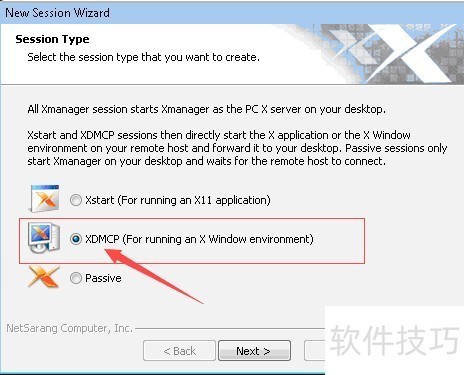
5、 在如图所示中输入要访问系统的IP地址,其他的选项默认就可以了,然后点击下一步。
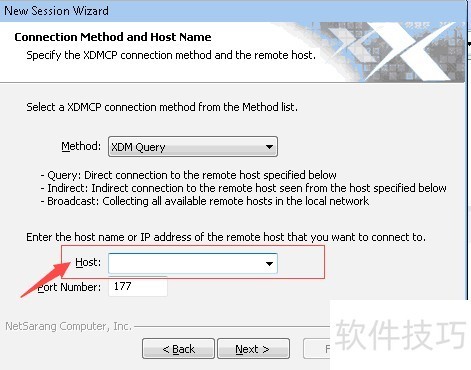
6、 然后在创建完成后双击打开如图所示的图标输入用户名和密码就可以登陆要访问的系统了。
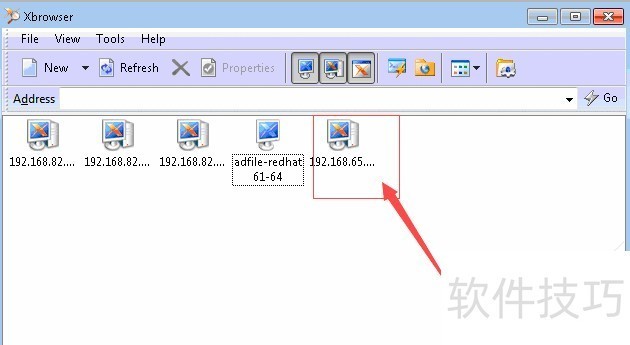
Xmanager中将会话文件导出
1、 我们先打开Xbrowser然后我们点击“文件”选项,可以看到里面有导出/导入设置,点击导出。
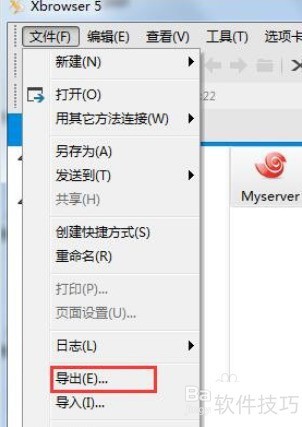
2、 ?接着我们在导出/导入会话框中,选择要导出的会话,选择完成之后就可以点击下一步了。
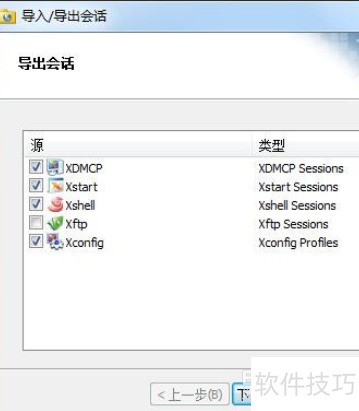
3、 这时我们设置目标文件导出后的保存位置,这边你还可以设置导出后的文件密码,自行设置
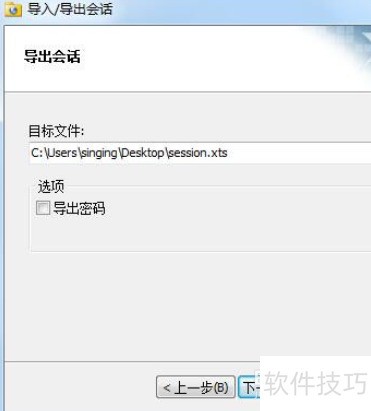
Xmanager作为一款功能强大的远程控制软件,在安装、访问系统、导出会话文件等方面都有独特的操作方法。掌握这些操作技巧,能让我们更好地运用Xmanager实现高效的远程管理。
文章标题:Xmanager操作全知道:安装、访问系统、导出会话文件
文章链接://www.hpwebtech.com/jiqiao/322825.html
为给用户提供更多有价值信息,ZOL下载站整理发布,如果有侵权请联系删除,转载请保留出处。
相关软件推荐
其他类似技巧
- 2025-02-26 17:30:01Xmanager软件:操作技巧与使用方法全解析,含安装教程
- 2025-02-26 15:16:01Xmanager全功能解析:安装、激活与使用技巧
- 2025-02-26 13:14:01Xmanager操作全知道:安装、访问系统、导出会话文件
- 2025-02-26 09:56:01Xmanager软件:操作技巧全解析,远程控制超便捷
- 2025-02-25 12:43:01Xmanager软件:操作技巧与功能全解析,远程控制必备
- 2025-02-25 10:08:02Xmanager软件全解析:操作技巧与使用方法大揭秘
- 2024-11-28 10:14:01安全防护软件下载 实用的安全防护软件推荐
- 2024-10-11 15:34:02远程控制软件下载 2024免费远程控制软件推荐
- 2024-04-29 16:24:032024年远程控制软件的用户评价与口碑分析
- 2024-03-29 10:43:39Xmanager设置多窗口模式中窗口管理器的相关操作教程
Xmanager软件简介
Xmanager是一款全功能的解决方案,其中包括Xmanager,Xshell,Xftp和Xlpd。Xmanager运行X窗口应用程序,Xshell使用安全终端管理远程Unix / Linux服务器。Xftp安全地在系统之间传输文件,Xlpd在其他系统上运行远程文档的本地打印。软件特性(1)会话管理作为主Xmanager和Xshell窗口中的可停靠窗口,您可以立即访问会话管... 详细介绍»










